Spis treści
Jeśli Outlook wielokrotnie prosi o podanie hasła przy uruchamianiu, kontynuuj czytanie poniżej, aby rozwiązać problem.
Chociaż Outlook jest świetnym programem do zarządzania pocztą, kontaktami i kalendarzem, czasami może nagle przedstawić różne problemy, takie jak ciągłe pytanie o hasło, aby połączyć się z kontem pocztowym.
Problem w szczegółach: Bez wyraźnego powodu (np. zmiana hasła), Outlook zawsze prosi o podanie hasła przy otwieraniu aplikacji i mimo że hasło jest wpisane poprawnie, Outlook ciągle prosi o wprowadzenie poprawnego hasła.
Ten artykuł zawiera szczegółowe instrukcje dotyczące rozwiązania problemu, w którym Outlook wielokrotnie prosi o hasło.
Jak powstrzymać Outlooka od ciągłego proszenia o hasło w Windows 10/11.
Jeśli Outlook wielokrotnie pyta o hasło, istnieje kilka prostych kroków, które możesz wykonać, aby rozwiązać problem:
-
- Zamknij program Outlook i zrestartować Po ponownym uruchomieniu sprawdź łączność z Internetem i jeśli jest ona w porządku, otwórz Outlooka i sprawdź, czy problem został naprawiony. WAŻNE: Upewnij się, że program Outlook jest aktualny i że wszystkie oczekujące aktualizacje systemu Windows zostały zainstalowane. Jeśli masz zainstalowany program antywirusowy innej firmy, upewnij się, że Outlook nie prosi o hasło przy wyłączonej ochronie w czasie rzeczywistym. Porozmawiaj z dostawcą poczty, aby dowiedzieć się, czy problem dotyczy serwera poczty, lub poproś go o zmianę hasła, a następnie wypróbuj nowe hasło w programie Outlook.
Jeśli nie możesz rozwiązać problemu za pomocą powyższych kroków, przejdź do metod poniżej. *
* Ważne: Jeśli napotkasz wspomniany problem podczas używania Outlooka z kontem Google (GMAIL) lub kontem Yahoo, przejdź do wygenerowania hasła do aplikacji w ustawieniach konta i użyj tego hasła do zalogowania się do Outlooka.
-
- Jak stworzyć App-Password na koncie Google.Jak stworzyć App-Password na koncie Yahoo.
Metoda 1: Włącz opcję "Pamiętaj hasło" w Ustawieniach konta (POP3/IMAP).*
*** WAŻNE: Przed zastosowaniem którejkolwiek z poniższych metod, przejdź i zainstaluj najpierw wszystkie aktualizacje pakietu Office a następnie sprawdź, czy problem został naprawiony (Aby zainstalować aktualizacje pakietu Office, otwórz dowolną aplikację pakietu Office (np. Word) i przejdź do Plik > Konto > Aktualizacje w biurze > Zaktualizuj teraz ) ***
Uwaga: Ta metoda dotyczy tylko kont POP3/IMAP. Jeśli używasz konta Exchange, Office 365, Outlook.com, pomiń metodę-2.
Częstym powodem, dla którego Outlook ciągle pyta o hasło jest to, że nie zaznaczyłeś opcji "Zapamiętaj hasło" przy pierwszej konfiguracji konta. W takim przypadku wykonaj poniższe kroki, aby rozwiązać problem:
1. Otwórz Outlook i od Plik menu, kliknij Ustawienia konta > Ustawienia konta. *
Uwaga: Jeśli nie możesz otworzyć programu Outlook, przejdź do Panel sterowania -> Poczta -> Konta e-mail.

2. Na mocy Email w zakładce, wybierz swoje konto i kliknij Zmiana.
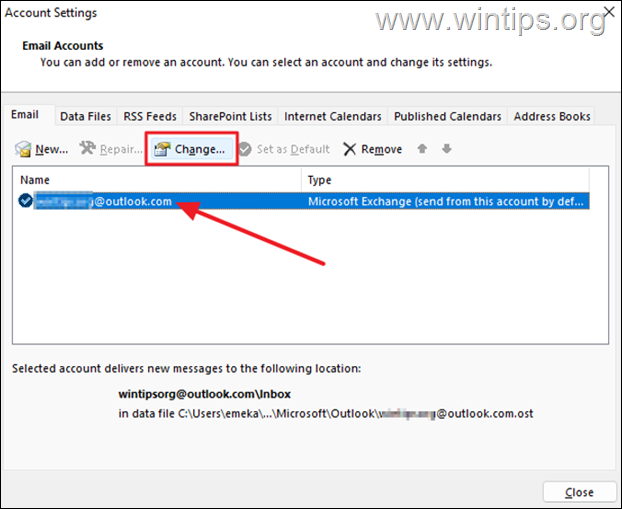
3a. W oknie "Change Account", wpisz swoje hasło oraz sprawdź the Zapamiętaj hasło pudełko.
3b. Teraz kliknij Ustawienia konta testowego i zgodnie z wynikiem postępować w następujący sposób:
a. Jeśli test się powiedzie, kliknij Następny oraz Wykończenie a następnie otwórz Outlooka, aby sprawdzić, czy problem nadal występuje.
b. Jeśli test zakończy się niepowodzeniem, kontynuuj metoda-3 poniżej.
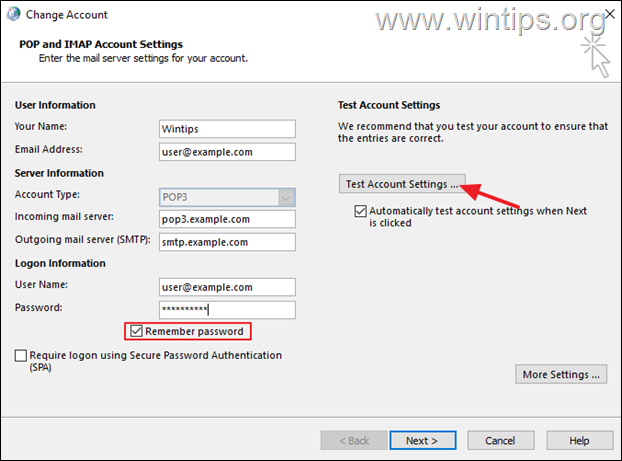
Metoda 2: Napraw Outlook Keeps Asking For Password w Credential Manager.
Hasła używane w aplikacjach Windows są przechowywane w menadżerze poświadczeń. Jeśli jednak hasło do Outlooka jest przechowywane niepoprawnie, to program będzie pytał o hasło do poczty. W takim przypadku należy usunąć hasło do Outlooka z menadżera poświadczeń.
1. Typ Credential Manager w pasku wyszukiwania i wybierz Otwórz aby uruchomić narzędzie.
2a. W Credential Manager, wybierz Poświadczenia systemu Windows .
2b. Teraz w zakładce "Generic Credentials" rozwiń dane uwierzytelniające konta Outlook i kliknij Usunąć.
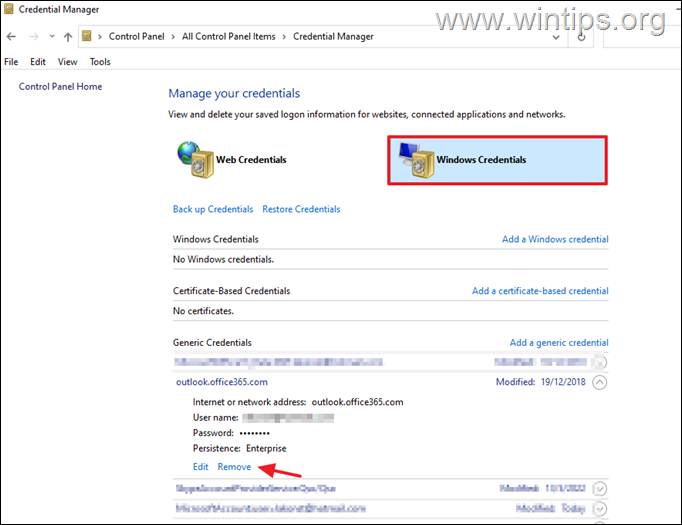
3. Teraz otwórz program Outlook i zaloguj się ponownie za pomocą nazwy użytkownika i hasła do swojego konta pocztowego.
Metoda 3: Zapobieganie temu, aby Outlook zawsze pytał o poświadczenia logowania W Office365 *.
Uwaga: Ta metoda dotyczy tylko kont Exchange lub Office365. Jeśli używasz POP3/IMAP przejdź do następnej metody.
1. Otwórz Outlook i od Plik menu, kliknij Ustawienia konta > Ustawienia konta. *
Uwaga: Jeśli nie możesz otworzyć programu Outlook, przejdź do Panel sterowania -> Poczta -> Konta e-mail.
2. Wybierz swoje konto i kliknij Zmiana.
3. Kliknij Więcej ustawień.
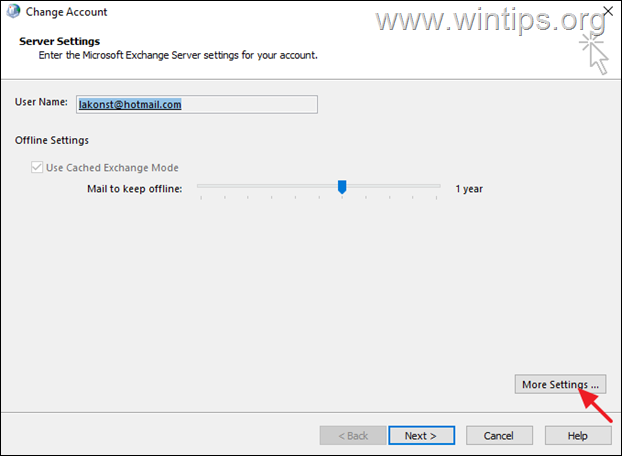
3. Na stronie Bezpieczeństwo zakładka , odznaczyć opcja Zawsze pytaj o poświadczenia logowania jeśli jest zaznaczone. Po zakończeniu kliknij Zastosuj à OK. *
Uwagi:1. Jeśli posiadasz program Outlook 2013, Outlook 2010 lub Outlook 2007, ustaw również Bezpieczeństwo sieciowe logowania ustawiający się na Uwierzytelnianie anonimowe .
2. jeśli opcja jest wybrana, ale nie możesz jej zmodyfikować, ponieważ jest wyszarzona (jak na poniższym zrzucie ekranu), skontaktuj się z administratorem sieci i zapytaj, czy istnieje polityka bezpieczeństwa, która uniemożliwia takie działanie.
3. Zawsze pytaj o poświadczenia logowania opcja jest domyślnie wyszarzona (i niezaznaczona), na kontach Outlook.com.
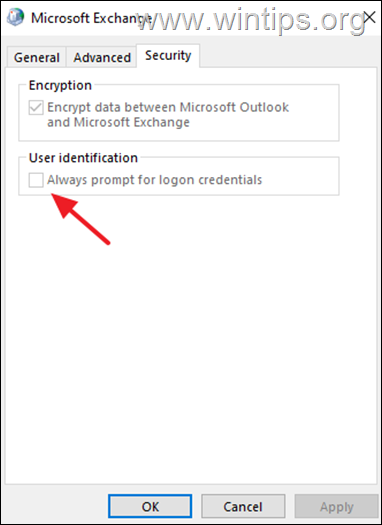
Metoda 4. FIX Outlook monituje o hasło w Office365 poprzez Włączenie Nowoczesnego Uwierzytelniania.
Jeśli używasz konta POP3/IMAP do połączenia z Exchange Online lub Office365, a Outlook ciągle prosi o podanie hasła, przejdź i włącz obsługę uwierzytelniania Modern w swoim systemie, postępując zgodnie z poniższymi instrukcjami: *.
Uwaga: Ta metoda dotyczy wersji programu Outlook dla Office 365, Outlook 2019, Outlook 2016, & Outlook 2013. Jeśli używasz starszej wersji programu Outlook (np. Outlook 2010, 2007 lub 2003), przejdź do aktualizacji pakietu Office do nowszej wersji, ponieważ uwierzytelnianie Modern nie jest obsługiwane w programie Outlook dla Office 2010, 2007 lub 2003.
- Powiązany artykuł: FIX: Outlook 0x800CCC92 Niepowodzenie logowania do serwera poczty Office365 POP3
1. otworzyć edytora rejestru. Aby to zrobić:
1. jednocześnie naciśnij przycisk Wygraj  + R aby otworzyć okno poleceń run.
+ R aby otworzyć okno poleceń run.
2. typ regedit i nacisnąć Wejdź na stronę aby otworzyć program Registry Editor.
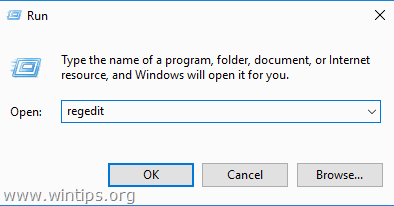
3. Przejdź do następującego klucza rejestru:
- HKEY_CURRENT_USER Oprogramowanie MicrosoftExchange
4a. kliknij prawym przyciskiem myszy w pustym miejscu w prawym panelu i wybierz Nowa > wartość DWORD (32-bitowa))
4b. Nadaj nazwę nowej wartości: AlwaysUseMSOAuthForAutoDiscover
4c. Otwórz nowo utworzoną wartość i ustaw Value Data na 1. Po zakończeniu kliknij OK.
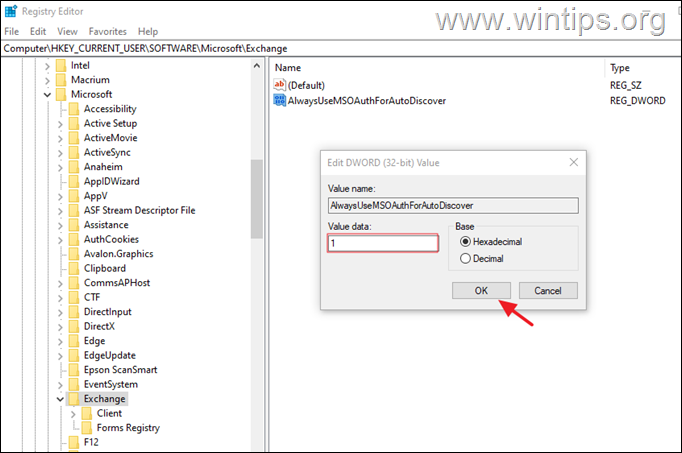
5. Teraz w zależności od wersji Outlooka, którego używasz wykonaj następujące czynności:
- Jeśli korzystasz z programu Outlook 2016, Outlook 2019 lub Outlook dla Office 365, zamknij edytor rejestru i zrestartować Jeśli korzystasz z programu Outlook 2013,* przejdź i dodaj również klucze EnableADAL & Wersja w poniższej lokalizacji rejestru, a następnie uruchom ponownie komputer:
- HKCU OPROGRAMOWANIE Microsoft Office 15.0 Wspólna tożsamość
| Klucz do rejestru Typ Wartość HKCU OPROGRAMOWANIE Microsoft Office 15.0Common IDENTYFIKACJA EnableADALREG_DWORD 1 HKCU OPROGRAMOWANIE Microsoft Office 15.0 - wspólna tożsamość WersjaREG_DWORD 1 |
6. Otwórz Outlooka i wpisz swoje hasło do logowania *.
Uwaga: Jeśli problem nadal występuje, a używasz konta Office365 (skrzynki pocztowej Exchange Online), zamknij program Outlook i uruchom narzędzie diagnostyczne Outlook Password Prompt.
Metoda 5: Zatrzymaj Outlook z ciągłym pytaniem o hasło przez Naprawę Office.
Następną metodą rozwiązywania problemów, które powodują, że Outlook zawiesza się lub przestaje odpowiadać, jest naprawa aplikacji MS OFFICE. aby to zrobić:
1. Równocześnie naciśnij przycisk Windows  + R aby otworzyć okno poleceń run.
+ R aby otworzyć okno poleceń run.
2 W oknie poleceń Run wpisz: appwiz.cpl i nacisnąć Wejdź.
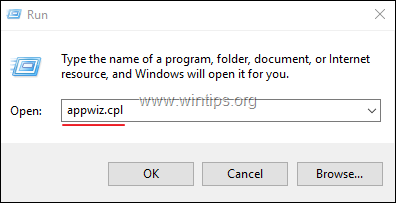
3. W Programy i funkcje , wybierz Biuro zainstalowaną wersję, a następnie kliknij Zmiana .
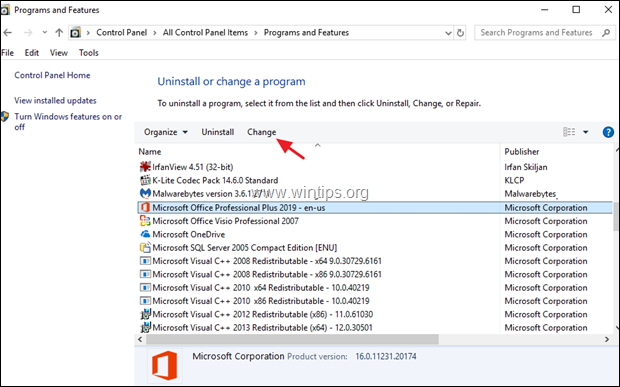
4. Zostaw Szybka naprawa zaznaczoną opcję i kliknij Napraw.
Uwaga: Quick Repair skanuje i zastępuje uszkodzone pliki nowymi. Proces jest szybki i nie wymaga połączenia z internetem, natomiast Online Repair wymaga połączenia z internetem i trwa dłużej. Jeśli Quick Repair nie może rozwiązać problemu spróbuj Online Repair.
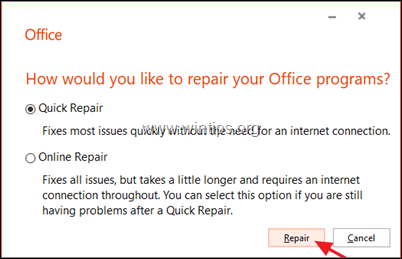
Metoda 6: Utwórz nowy profil programu Outlook
Jeśli problem nadal występuje, utwórz nowy profil i sprawdź, czy to powstrzyma Outlooka od wielokrotnego żądania hasła.
1. Przejdź do Panel sterowania otwórz Mail (Microsoft Outlook) kliknięcie Pokaż profile.
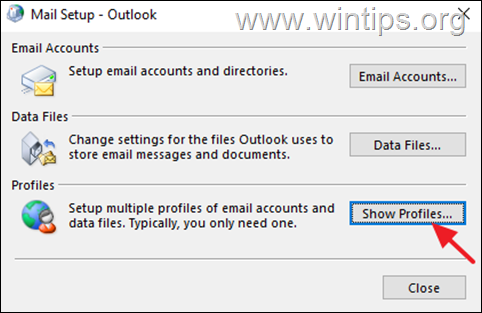
2. Kliknij Dodaj aby utworzyć nowy profil.
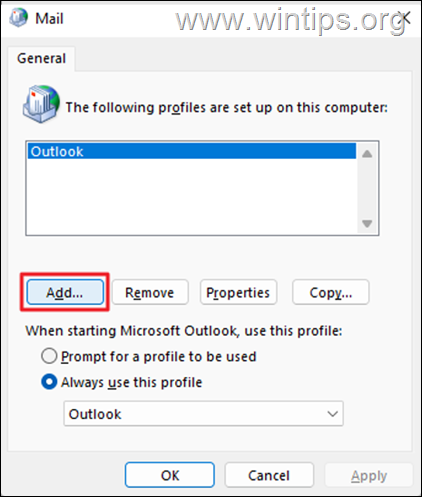
3. W Nazwa profilu w polu, wprowadź nazwę nowego profilu, a następnie naciśnij przycisk OK.
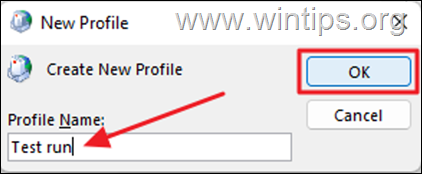
4. Teraz przejdź do konfiguracji konta e-mail i kliknij Następny aby kontynuować.
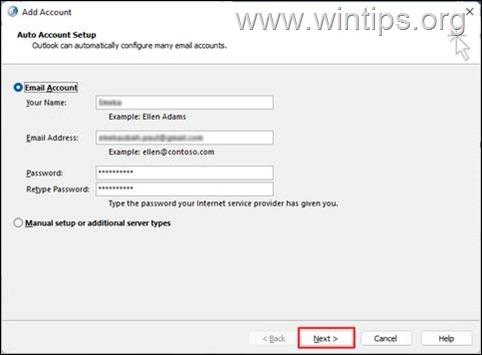
5. Postępuj zgodnie z instrukcjami wyświetlanymi na ekranie, aby zakończyć konfigurację konta.
6. Na koniec wybierz nowy profil być domyślnie i kliknąć OK.
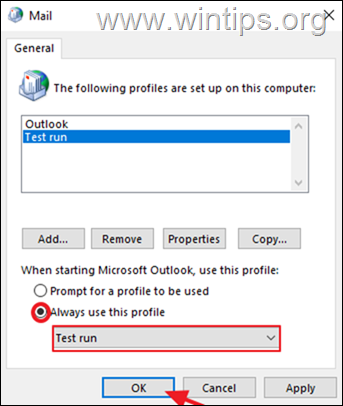
7. Otwórz Outlook.
To już wszystko - która metoda zadziałała u Ciebie?
Daj mi znać, czy ten przewodnik pomógł Ci, zostawiając komentarz o swoim doświadczeniu. Proszę polubić i udostępnić ten przewodnik, aby pomóc innym.

Andy'ego Davisa
Blog administratora systemu o systemie Windows





